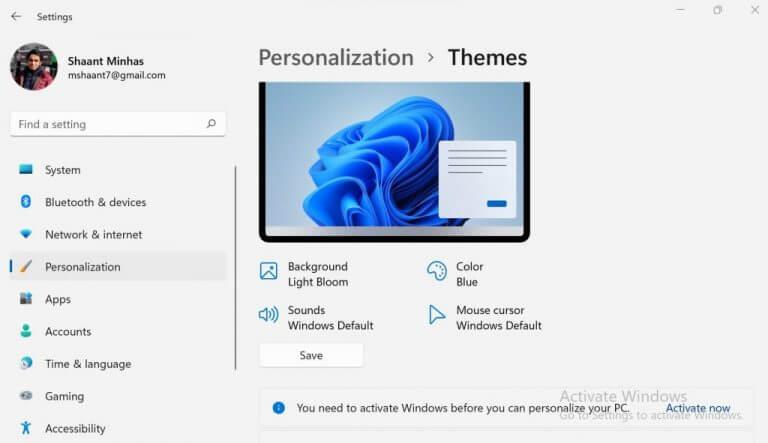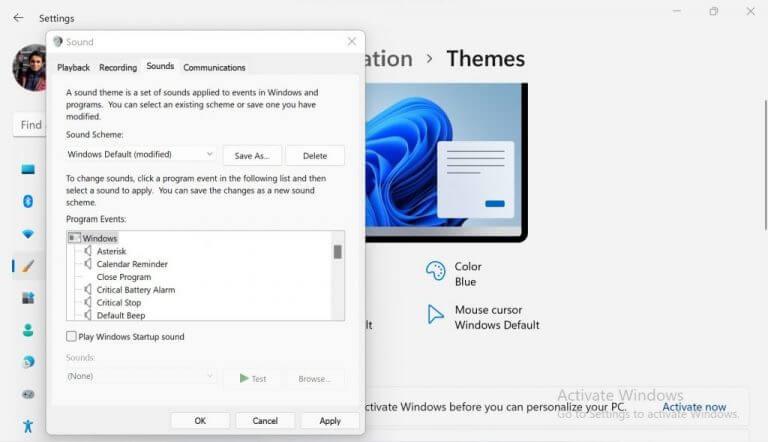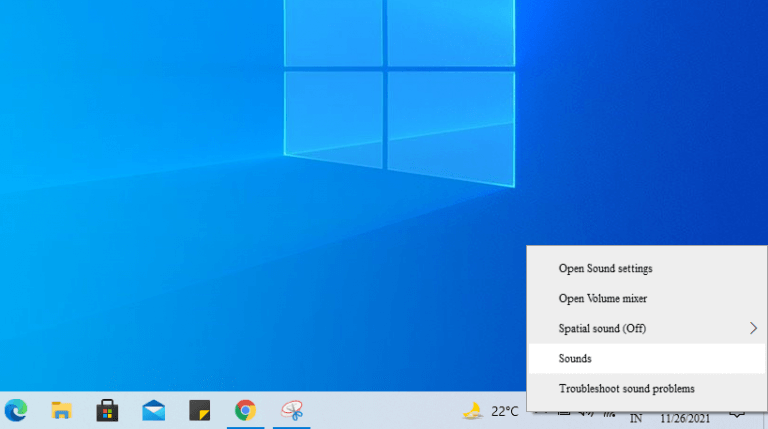Amint bekapcsolja a Windows 11-et, hallani fogja a Microsoft által biztosított új indítási hangot.
Bár a Microsoft letiltotta ezt az alapértelmezett hangot a Windows 10 rendszerben, az új Windows 11-ben úgy döntöttek, hogy visszaállítják. De ha ki szeretné kapcsolni a hangot, akkor ez meglehetősen egyszerűen megtehető.
A következőkben áttekintjük azokat a pontos lépéseket, amelyeket követnie kell a Windows indítási hangjának letiltásához.
Hogyan lehet letiltani az indítási hangot a Windows 11 rendszerben
Kövesse az alábbi lépéseket a Windows számítógép alapértelmezett indítási hangeffektusának kikapcsolásához:
- nyomja meg Windows billentyű + I kinyitni a Beállítások.
- Tól Beállítások menüben lépjen a Személyre szabás szakasz.
- Válaszd ki a Témák választási lehetőség.
- Kattintson Hangok.
- Ban,-ben Hang párbeszédpanelen törölje a jelet a „Windows Startup Sound lejátszása” rádiómezőből.
- Kattintson Alkalmaz és zárja be a párbeszédpanelt.
Ha ezt megteszi, az indítási hangeffektus le lesz tiltva, amíg vissza nem kapcsolja a fenti lépéseket követve.
Az indítási hang letiltása a Windows 10 rendszerben
A Windows 10 rendszerű számítógépek alapértelmezés szerint letiltott indítási hangeffektussal rendelkeznek. Ha azonban manuálisan engedélyezte a hangbeállításokat, de most szeretne visszamenni, csak kövesse az alábbi lépéseket:
- Jobb klikk a hangszóró ikonra az alábbi rendszertálcáról.
- Kattintson Hangok.
- Ban,-ben Hang párbeszédpanel jelölőnégyzetből törölje a „Windows indítási hang lejátszása” jelölőnégyzetet, és kattintson a gombra rendben.
Tegye ezt, és az indítási hang le lesz tiltva a Windows 10 rendszeren.
Az indítási hang kikapcsolása a Windows rendszerben
Ez az, emberek. Kövesse a fenti lépéseket, és kényelmesen kikapcsolhatja az indítási hangot. Sőt, az elvégzett változtatások nincsenek kőbe vésve, így ha egy nap vissza szeretne térni és engedélyezni az indítási hangeffektust, akkor ezt meglehetősen egyszerűen megteheti.
GYIK
Hogyan lehet megakadályozni, hogy a Windows 10 alkalmazások automatikusan elinduljanak indításkor?
Egyszerűen és gyorsan leállíthatja, hogy a Windows 10 alkalmazások automatikusan elinduljanak indításkor.1. lépés: Töltse le és telepítse a System Geniuson rendszert a számítógépére. Ezt követően közvetlenül futtathatja a szoftvert. 2. lépés: Kattintson az Indítás fülre a bal oldalsávon. Ezután megtudhatja, hogy hány elem vagy program indul el a Windows megnyitásakor.
Hogyan engedélyezhetek vagy tilthatok le egy programot vagy szolgáltatást?
Kattintson az Indítás fülre. Kattintson a listából a következő program vagy szolgáltatás jelölőnégyzetére. A bejelölve azt jelzi, hogy a szolgáltatás engedélyezve van, a bejelöletlen pedig azt, hogy le van tiltva. Az Összes letiltása lehetőségre kattintva megakadályozhatja az összes induló programot.
Hogyan lehet letiltani az indítási programokat a Windows 10 rendszerben?
Az Indítóprogramok letiltása Windows 10, 8 vagy 8.1 Windows 8, 8.1 és 10 rendszerben nagyon egyszerűvé teszi az indítási alkalmazások letiltását. Mindössze annyit kell tennie, hogy nyissa meg a Feladatkezelőt a jobb gombbal a tálcán, vagy használja a CTRL + SHIFT + ESC billentyűparancsot, kattintson a „További részletek” elemre, váltson az Indítás fülre, majd használja a Letiltás gombot.
Hogyan tilthatom le az indítási szolgáltatásokat a Windows 10 rendszerben?
5. Kattintson a jelölőnégyzetre a ” Szelektív indítás ” kiválasztásához 6. Ezután kattintson a ” Indítási elemek betöltése ” melletti négyzetre a pipa eltávolításához 7. Kattintson a ” Szolgáltatások ” fülre 8. Kattintson az ” Összes Microsoft szolgáltatás elrejtése ” jelölőnégyzetre , majd kattintson „Minden letiltása”
Hogyan engedélyezhetem az indítási programokat a Windows 10 rendszerben?
A Feladatkezelő ablakának tetején kattintson az „Indítás” fülre. Itt láthatja a rendszeren regisztrált összes indítóprogram listáját. Minden „Engedélyezett” állapotú alkalmazás automatikusan elindul, miután bejelentkezik a számítógépére.
Hogyan lehet letiltani az indítási programokat a Windows 10 Feladatkezelőben?
Más módokon is megnyithatja a Feladatkezelőt :9 A Feladatkezelő megnyitásának módjai Windows 10 rendszerben 2. lépés: A Feladatkezelő felületen kattintson az Indítás fülre, és megjelenik az alkalmazás, amely automatikusan elindul a Windows indításakor. 3. lépés: Válassza ki a kívánt programot, majd a jobb alsó sarokban megjelenik a Letiltás opció.
Hogyan engedélyezhetek/indíthatok el egy szolgáltatást?
Szolgáltatás engedélyezése/indítása.A) Kattintson duplán/koppintson egy olyan szolgáltatásra, amelynek állapota nincs elindítva. (lásd a képernyőképet a 4. lépés alatt) B) Ha a szolgáltatás Indítási típusa Letiltva értékre van állítva, akkor először át kell állítania Kézi, Automatikus vagy Automatikus (késleltetett indítás) értékre, majd kattintson/koppintson az Alkalmaz gombra.
Hogyan engedélyezhetem/letilthatom a programokat a Windows 10 rendszerben?
A Rendszerkonfiguráció panel megnyitásához írja be az msconfig.exe parancsot a Start menübe vagy a Windows futtatása parancsot. Nyissa meg az indítási lapot, válassza ki/törölje az összes engedélyezni/letiltani kívánt programot, majd kattintson az OK gombra. Az összeset engedélyezheti vagy az összeset letilthatja.
Hogyan lehet megakadályozni, hogy a Windows 10 újrainduljon indításkor?
1. lépés: A Beállítás ablak megnyitása után válassza ki az Alkalmazásokat a felületről. 2. lépés: Kattintson az Indítás gombra a következő felület megjelenítéséhez. Láthatja, hogy az összes automatikusan újraindító alkalmazás megjelenik a jobb oldali oszlopban. 3. lépés: Kattintson az alkalmazások jobb oldalán található gombokra, hogy megakadályozza a Windows újranyílását az indításkor.
Hogyan érhetem el, hogy a Windows 10 automatikusan elinduljon indításkor?
Nyomja meg a Windows gombot a billentyűzeten, vagy érintse meg a Start (Windows logó) gombot a tálcán. A Start menüben kattintson a Beállítások elemre. Most kattintson az Alkalmazások elemre, majd válassza az Indítás lehetőséget az oldalsáv menüjéből. Ekkor megjelenik azon alkalmazások listája, amelyek automatikusan elindulhatnak a számítógépen.
Lehetséges az alkalmazások vezérlése indításkor?
Megjegyzendő, hogy csak a hagyományos asztali (win32) alkalmazásokat vezérelheti indításkor. Windows 10 rendszeren a Windows Áruházból letöltött alkalmazások (kivéve a konvertált alkalmazásokat) nem futhatnak automatikusan indításkor.
Hogyan lehet megakadályozni, hogy az alkalmazások automatikusan elinduljanak a Windows 10 rendszerben?
Nagyon egyszerű megállítani az alkalmazások automatikus indulását a Windows 10 Feladatkezelővel. Ez a módszer Windows 8 és Windows 8.1 rendszerre is alkalmazható. 1. lépés: Nyomja meg egyszerre a Ctrl, a Shift és az Esc gombot a billentyűzeten a Feladatkezelő futtatásához. 2. lépés: Ha nem látja a lehetőségeket a Feladatkezelőben, kattintson a További részletek gombra a bal alsó sarokban.